El controlador Xbox se mueve demasiado rápido
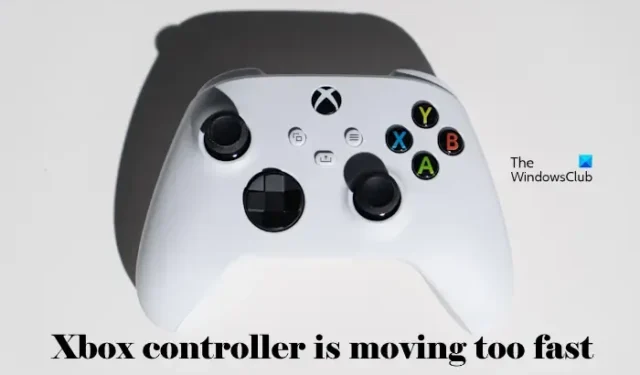
En este artículo, hablaremos sobre algunas posibles soluciones que puedes aplicar si tu controlador Xbox se mueve demasiado rápido . Según los jugadores, el mando se mueve demasiado rápido en los juegos. Esto crea un problema porque no puedes jugar hasta que soluciones este problema.
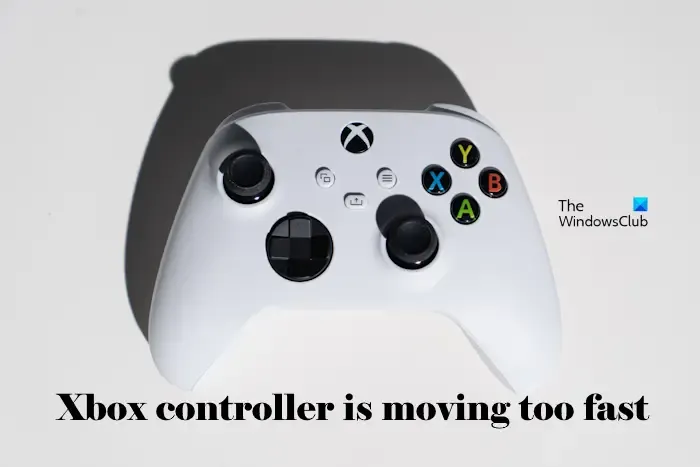
El controlador Xbox se mueve demasiado rápido
Si su controlador Xbox se mueve demasiado rápido, aquí hay algunas sugerencias que le muestran cómo solucionar el problema de que el controlador Xbox One se mueve demasiado rápido. Antes de continuar, puedes intentar desconectar y conectar tu controlador a tu consola Xbox. Este truco ha funcionado para algunos usuarios. Quizás a ti también te funcione.
- Desactivar el desplazamiento rápido
- Apague y encienda su consola Xbox
- Actualiza el firmware de tu controlador
- Compruebe si los botones de su controlador están atascados
- Resincroniza tu controlador Xbox
- Restablece los valores de fábrica de tu consola Xbox
Cómo arreglar que el controlador Xbox One se mueva demasiado rápido
1]Desactivar el desplazamiento rápido
Es posible que haya habilitado la función de desplazamiento rápido en su controlador Xbox. Fast Scroll es una función que le permite desplazarse rápidamente por los menús manteniendo presionado el botón RB y tocando uno de los botones frontales. Verifique los siguientes pasos para desactivar el desplazamiento rápido.
- Mantenga presionado el botón RB durante 10 segundos.
- La función de desplazamiento rápido estará desactivada.
2] Apague y encienda su consola Xbox
A veces, el ciclo de energía resuelve el problema, ya que esto eliminará cualquier falla temporal que pueda estar causando que el controlador se mueva demasiado rápido. Para apagar y encender tu consola Xbox, puedes seguir estos pasos.
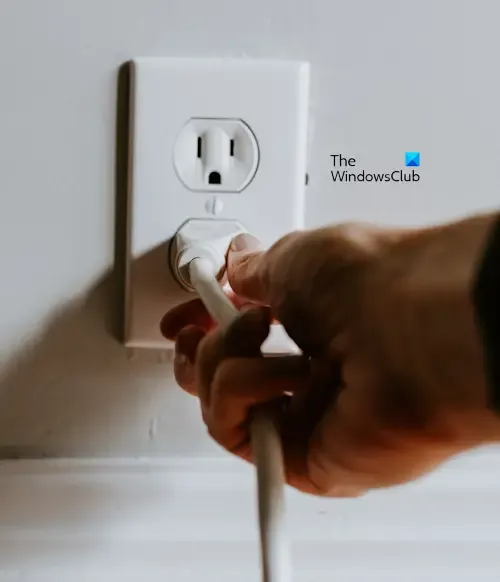
- Mantenga presionado el botón Xbox durante 5 a 10 segundos.
- La consola Xbox se apagará.
- Retire el cable de alimentación.
- Espere unos segundos.
- Conecte el cable de alimentación y encienda el interruptor para proporcionar alimentación a la consola.
- Ahora, enciende tu consola.
3]Actualice el firmware de su controlador
El firmware es responsable de controlar las funciones y características básicas del dispositivo. El fabricante del dispositivo publica actualizaciones de firmware para corregir errores, mejorar el rendimiento o agregar nuevas funciones. Consulte los siguientes pasos para actualizar el firmware de su controlador.
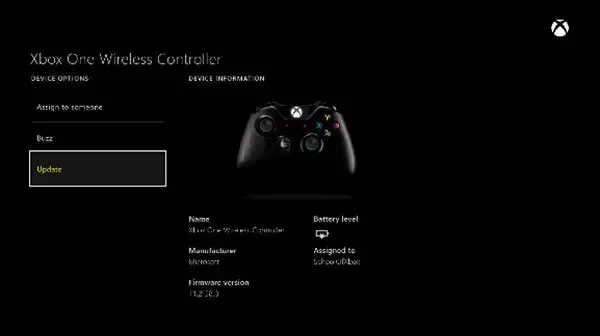
Puede actualizar el firmware de su controlador en su PC , de forma inalámbrica y con USB. Si está actualizando el firmware del controlador de forma inalámbrica, siga estos pasos:
- Si está utilizando un adaptador de auriculares estéreo, conecte unos auriculares.
- Presione el botón Xbox para abrir la guía.
- Vaya a Perfil y sistema > Configuración > Dispositivos y conexiones > Accesorios y luego seleccione el controlador que desea actualizar.
- En la pantalla del controlador inalámbrico Xbox, seleccione «…» para verificar la versión de firmware de su controlador.
- Si ve el mensaje Actualizar en su pantalla, seleccione la versión del firmware y luego siga las instrucciones que aparecen en pantalla.
4]Compruebe si los botones de su controlador están atascados
También debes revisar físicamente tu controlador Xbox. Es posible que algunas de las teclas de su controlador estén atascadas debido a que el controlador se mueve demasiado rápido en la pantalla. Si este es tu caso, suelta la llave atascada.
5]Resincroniza tu controlador Xbox
También puedes resincronizar tu controlador Xbox para resolver este problema. Mire en la parte superior del controlador inalámbrico Xbox para encontrar un botón de sincronización al lado del puerto de entrada USB-C. Presione el botón Sincronizar en su controlador Xbox. Mantenga presionado este botón hasta que el botón de encendido del controlador parpadee, exactamente como se ve en la consola.
6]Restablece los valores de fábrica de tu consola Xbox
Algunos jugadores han informado que resolvieron este problema restableciendo los valores de fábrica de su consola Xbox . Siga estos pasos para restablecer los valores de fábrica de su consola Xbox.
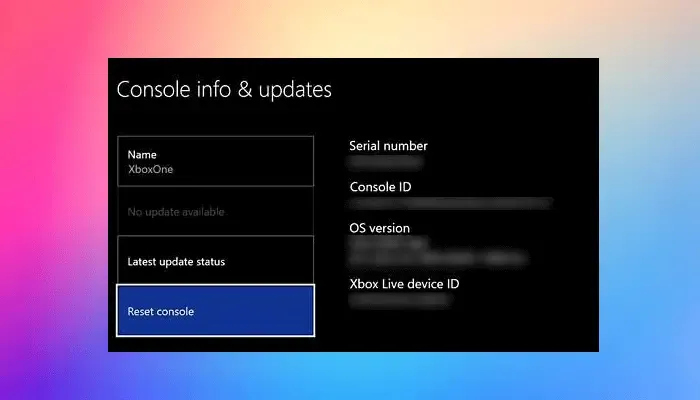
- Presione el botón Xbox para abrir la guía.
- Seleccione Perfil y sistema > Configuración > Sistema > Información de la consola .
- Seleccione Restablecer consola .
- En la pantalla Restablecer su consola.
- Seleccione Restablecer y conservar mis juegos y aplicaciones .
Esta acción restablecerá su consola sin eliminar sus datos.
Eso es todo. Espero que las soluciones anteriores le ayuden a resolver su problema.
¿Por qué mi controlador Xbox va tan rápido?
Esta puede ser la razón por la que tu controlador Xbox funciona tan rápido. Es posible que el desplazamiento rápido esté habilitado en su controlador debido a que se produce el problema. Otras causas de este problema incluyen caché corrupta, botones atascados, etc.
¿Puedes arreglar la deriva del controlador Xbox?
Sí, puedes arreglar la deriva del controlador Xbox. La causa más común de este problema es el polvo. Puedes usar algodón humedecido en alcohol isopropílico para limpiar tu controlador Xbox. Además, puede utilizar un soplador de aire comprimido para eliminar el polvo o la suciedad que pueda estar provocando la deriva.



Deja una respuesta